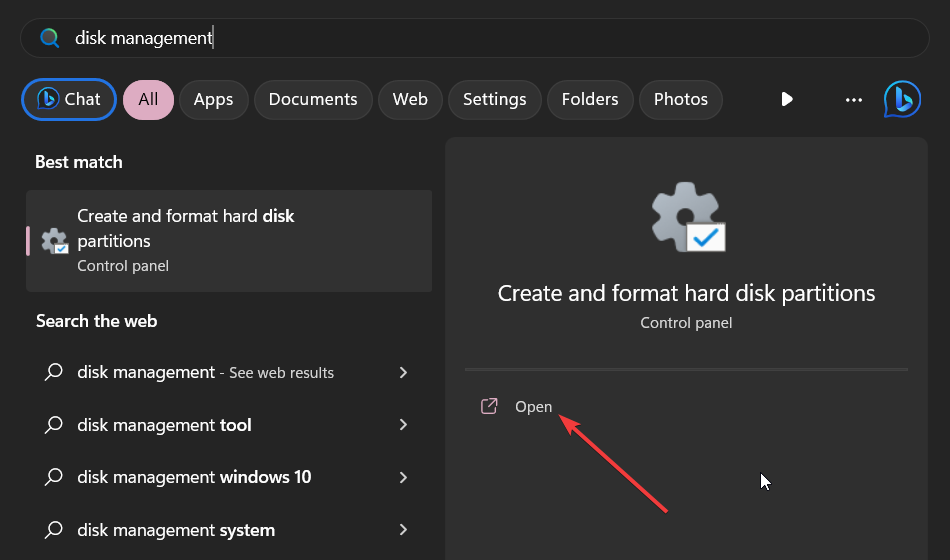- Limitador de CPU, RAM y red con hot tab killer
- Integrado con Twitch, Discord, Instagram, Twitter y Messengers directamente
- Controles de sonido integrados y música personalizada
- Temas de color personalizados por Razer Chroma y forzar páginas oscuras
- VPN gratuito y bloqueador de anuncios
- Descarga Opera GX
Prey es un juego que hará que tu corazón lata más rápido. Como jugador, despiertas a bordo de Talos I, una estación espacial que orbita alrededor de la luna en el año 2032. Eres el sujeto clave de un experimento innovador, pero de repente las cosas salen mal. Alienígenas hostiles toma el control de la estación espacial y te conviertes en una presa. ¿Tienes lo que se necesita para sobrevivir?
Presa es un juego desafiante que también pondrá a prueba tu paciencia y tus habilidades para solucionar problemas. Muchos jugadores han informado que el juego se ve afectado por una cantidad significativa de errores que a veces limitan severamente la experiencia de juego.
En este artículo, vamos a enumerar los problemas de Prey más comunes, para que sepa qué esperar en términos de errores. Al mismo tiempo, también agregaremos las soluciones alternativas correspondientes, siempre que estén disponibles.
Prey errores y correcciones
Problemas de audio
Hay muchos problemas de audio que afectan a Prey. Jugadores informe que el registro de audio sigue repitiéndose, a veces hay ningún sonido en absoluto, o el sonido se rompe.
Mi registro de audio llamado "Anders tiene la llave" se repite cuando la persona dice "Langley". No puedo desactivar el registro de audio en el inventario porque se repite.
Para eliminar el problema del registro de audio que se repite, escuche todo el registro dentro del inventario. La imagen del registro debería estar todavía en el HUD, pero el molesto "Langley" debería ser historia ahora.
Si no hay sonido en el juego y estás usando otro idioma del juego, cambia el idioma a inglés en la biblioteca de Steam. Haga clic con el botón derecho en Prey, vaya a Detalles, seleccione la pestaña Idioma y espere a que se descarguen los archivos en inglés. Después de esto, vuelva a su idioma de juego preferido.
FPS bajo
Los jugadores de presa también informe que el juego a veces se ve afectado por problemas de bajo FPS. Hay algunos casos en los que los jugadores obtienen solo 20 FPS. Si tiene problemas similares, instale las últimas actualizaciones de controladores para Prey y cierre todas las aplicaciones en segundo plano.
Estoy jugando en 4K. Cuando empiezo en el dormitorio, está bien en bloqueo de 60 fps, pero cuando desbloqueo el vestíbulo, tengo 37 en un 1080ti. 3,9ghz y todos los controladores actualizados.
La configuración de gráficos sigue restableciéndose y falta el archivo CFG
Muchos jugadores se quejan de que el juego restablece la configuración de gráficos cuando aplican los cambios en Opciones. Además, parece que el archivo game.cfg a menudo no está disponible.
Tengo un problema con la configuración de gráficos que se reinicia cada vez que inicio el juego, intenté buscar un archivo cfg para configurar todo manualmente y hacerlo de solo lectura, pero fue en vano. no puedo encontrarlo por ninguna parte […]
Lo que me intriga es que no tengo ningún archivo cfg en C: / user / Savedgames del que todo el mundo esté hablando. Es como si el juego nunca hubiera creado uno. También he reinstalado el juego, pero el problema persiste.
Tenga en cuenta que si su nombre de usuario de Windows tiene un carácter especial, el juego no creará el archivo .cfg y no guardará sus opciones de gráficos, aunque sí guardará su progreso. Para solucionar este problema, cree un archivo game.cfg e ingrese los siguientes valores.
- [Configuración del juego]
- Atención: ¡El sistema vuelve a generar este archivo! ¡No se recomienda editar!
i_useSteamController = 0
sys_spec = 0
r_VSync = 1
r_Fullscreen = 1
r_Width = 2560
r_Height = 1440
r_overrideDXGIOutput = 0
sys_MaxFPS = 144
sys_spec_water = 3
sys_spec_volumetriceffects = 3
sys_spec_sound = 3
sys_spec_postprocessing = 3
sys_spec_physics = 3
sys_spec_light = 3
sys_spec_gameeffects = 3
sys_spec_particles = 3
sys_spec_shading = 3
cl_hfov = 85.000000
r_arkssr = 2
r_arkssdo = 2
r_AntialiasingMode = 3
r_TexMaxAnisotropy = 8
sys_spec_texture = 4
sys_spec_shadows = 4
sys_spec_objectdetail = 4
Problemas de textura
Jugadores informe que muchos objetos tienen texturas horribles hasta que se acercan a ellos y los miran directamente. Las texturas de alta resolución tardan mucho en cargarse, y esto hace que los gráficos se vean realmente borrosos.
Para solucionar este problema, baje la calidad de la textura a Media, y luego las texturas de mayor resolución se cargarán mucho más rápido que en Alta.
Pantalla negra al iniciar
Cada vez que intento iniciar el juego, la pantalla se vuelve completamente negra y se queda ahí.
Este problema afecta tanto a los usuarios de AMD como de NVIDIA. Para solucionar este problema, intente volver a un controlador anterior. Jugadores informe que esta acción resuelve el problema.
Prey se bloquea en el escritorio
Tengo este problema… Todo el día con el mismo error. “Inicie el juego, elija la ranura y después de la pantalla de carga: ¡PUM! "Prey dejó de funcionar" Crash y de nuevo al escritorio. Todas las actualizaciones de unidades, todas las cosas actualizadas como directx, etc.
Desafortunadamente, no existe una solución alternativa conocida para solucionar este problema.
Tartamudeo
Sigo leyendo que el juego es suave como la seda para todos, bueno, fue para mí hasta que llegué al área más abierta, como 30 minutos después de la introducción. El juego ahora tartamudea como loco cada vez que camino entre habitaciones o miro a mi alrededor rápidamente.
Bethesda confirma que existe un problema conocido con los controladores AMD que puede crear tartamudeo en el marco.
Para arreglar suttering en Prey, use las siguientes soluciones:
- Baje las texturas a medio. El juego se verá un poco borroso, pero los problemas de tartamudeo deberían pasar a la historia.
- Si está utilizando una GPU NVIDIA, vaya a Opciones y verifique la configuración global de V-Sync. Desactive la opción "Usar aplicación 3D" y esto debería solucionar el problema.
- Vuelva al controlador NVIDIA 381.89
- Cambie la prioridad del juego en el administrador de tareas a alta.
Si te has encontrado con otros problemas de Prey, cuéntanos más sobre tu experiencia en la sección de comentarios a continuación. Además, no olvide agregar las soluciones alternativas correspondientes, si están disponibles.
HISTORIAS RELACIONADAS QUE DEBE VERIFICAR:
- Cómo solucionar problemas de Game DVR en Windows 10
- Cómo solucionar fallos del juego y otros problemas en Windows 10 Creators Update